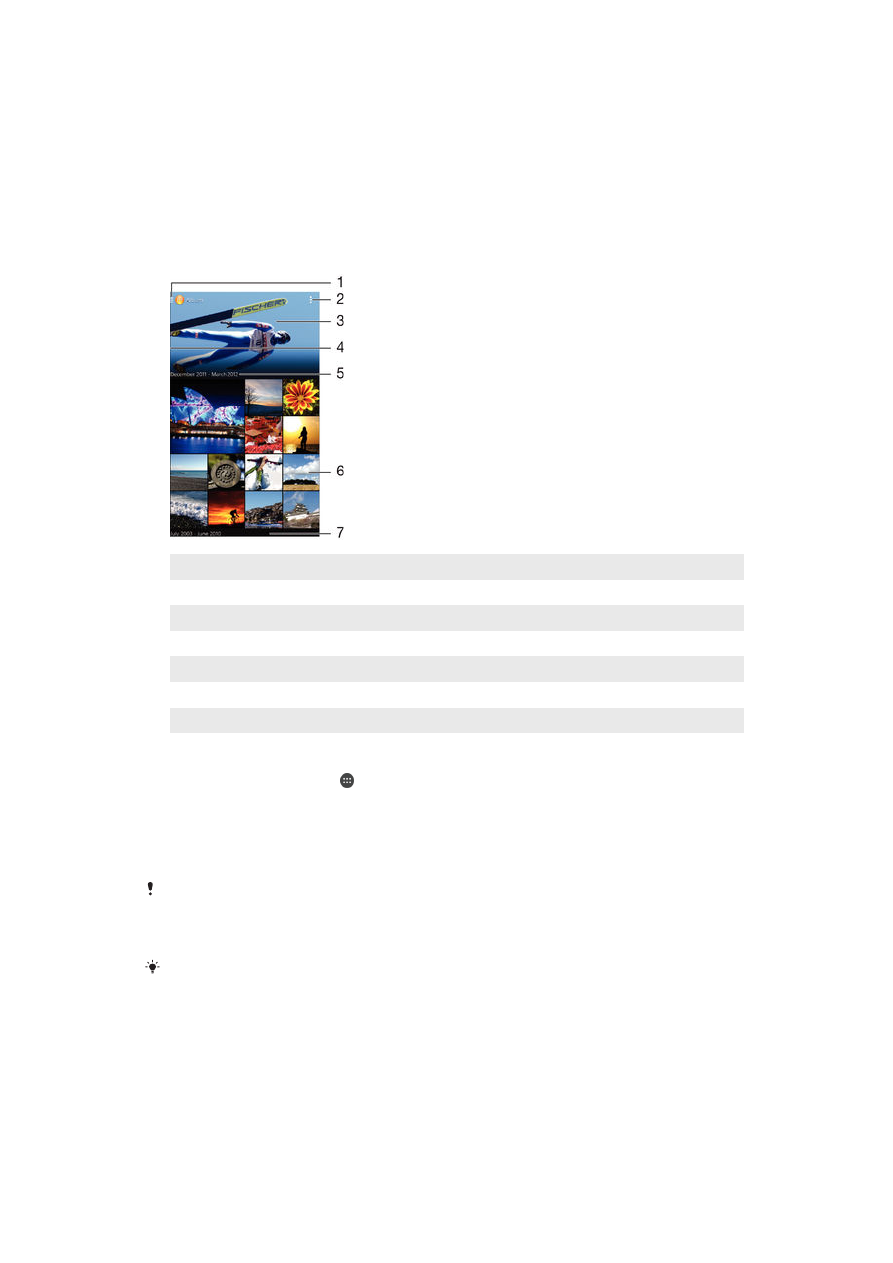
Разглеждане на снимки и видео
Използвайте приложението "Албум", за да разглеждате заснети с камерата снимки и видеозаписи,
както и да преглеждате подобно съдържание, записано на Вашето устройство. Всички снимки и
видеоклипове се показват в хронологично подредена таблица.
1
Докоснете иконата, за да се отвори менюто на началния екран на "Албум"
2
Преглед на опциите на менюто
3
Слайдшоу на Вашите изображения или на онези, които сте добавили към предпочитаните
4
Плъзнете левия край на този екран надясно, за да отворите менюто на началния екран на "Албум"
5
Датата на елементите в групата
6
Докоснете снимка или видео, за да ги разгледате
7
Превъртайте нагоре или надолу, за да разгледате съдържанието
Преглед на снимки и видеоклипове
1
На Начален екран натиснете .
2
Намерете и натиснете Албум.
3
Натиснете снимката или видеоклипа, които искате да разгледате, след което натиснете
Албум > Само веднъж.
4
Прелистете наляво, за да разгледате следващата снимка или видеоклип. Прелистете
надясно, за да разгледате предишната снимка или видеоклип.
Ако искате да промените приложението, което сте избрали по подразбиране винаги да
отваря вашите снимки и видеоклипове, натиснете Настройки > Приложения и плъзнете
до раздела Всички, след което изберете приложението и натиснете Изчистване на
настройките по подразбиране под Стартиране по подразбиране.
Ако ориентацията на екрана не се промени автоматично, когато завъртите устройството
настрани, маркирайте квадратчето за отметка Автом. завъртане на екрана в
Настройки > Дисплей > Завъртане на екрана.
Промяна на размера на миниатюрите
•
Когато разглеждате миниатюри на снимки и видеоклипове в "Албум", раздалечете два
пръста върху миниатюрата, за да я увеличите, или ги съберете, за да я намалите.
88
Това е интернет версия на тази публикация. © Разпечатвайте само за лична употреба.
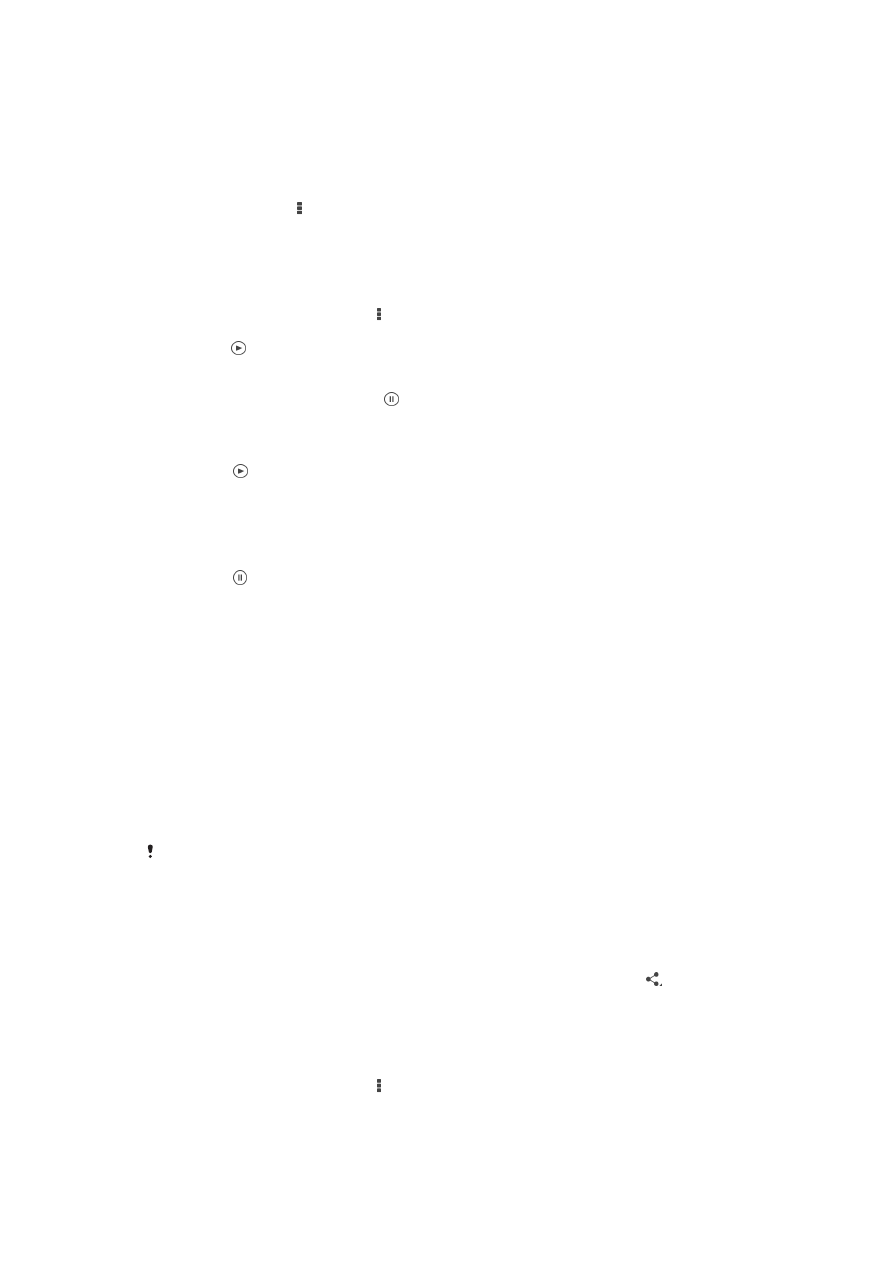
Мащабиране на снимка
•
Когато разглеждате снимката, раздалечете два пръста върху нея, за да я увеличите, или ги
съберете, за да я намалите.
Гледане на слайдшоу от снимки
1
Докато разглеждате снимка, докоснете екрана, за да се покажат лентите с инструменти,
след което докоснете > Слайд шоу, за да започне възпроизвеждане на всички снимки
от албума.
2
Докоснете снимка, за да спрете слайдшоуто.
Гледане на слайдшоу от снимки с музика
1
Докато разглеждате дадена снимка, докоснете екрана, за да се покажат лентите с
инструменти, след което докоснете > SensMe™ slideshow.
2
Изберете музиката и темата, които искате да използвате за слайдшоуто, след което
докоснете . Приложението "Албум" анализира снимките ви и използва музикалните
данни на SensMe™ за възпроизвеждане на слайдшоуто.
3
За да спрете временно възпроизвеждането, докоснете екрана, за да се покаже
управлението, след което докоснете .
Изпълнение на видео
1
Намерете и натиснете видеоклипа, който искате да изпълните, в албума.
2
Натиснете , след което натиснете Филми > Само веднъж.
3
Ако елементите за управление на изпълнението не се показват, натиснете екрана, за да се
покажат. За да се скрият, натиснете екрана отново.
Временно спиране на видеоклип
1
Когато даден видеоклип се изпълнява, докоснете екрана, за да се покажат контролите.
2
Докоснете .
Бързо превъртане на видеоклип напред и назад
1
Когато даден видеоклип се възпроизвежда, докоснете екрана, за да се покажат контролите.
2
Плъзнете наляво маркера на лентата, отразяваща етапа на възпроизвеждане, за да
превъртите назад, или надясно, за да превъртите напред.
Регулиране силата на звука на видеоклипове
•
Натиснете клавиша за сила на звука.